


NO.226 (H22.12.28)
Dynaのスマートフォン物語&
忘備録2 au IS02の巻
ども、Dynaです。平成22年も間もなく終わろうとしていますが、当方にとって今年最大の盛り上がりは
ズバリ、スマートフォンだと言えます。なぜなら、モバイルパソコンに成り代わってしまう可能性があると
思ったからですね。また、今、巷で大流行のiPhoneを駆逐するかも知れない、アンドロイドなるOS付きの
スマートフォンも出てきたことも、期待大になったということでしょうか。ちょっと、マンネリ化しているパソ
コンライフに、強烈なパンチを受けた感じです。
今後が楽しみなスマートフォンですが、入手に費用をかけては面白くないですね。そこで、ほぼ無料で
ゲット。また、屋外でインターネットをするには結構な費用が必要なところを、なるべくお安くすることを
目標に、日夜バタバタしております。しかし、便利なスマートフォンですが、そうは言っても、まだまだ分
からないことだらけ、そこで一歩づつ情報を得ながら、前進して行きますので、忘れないうちに忘備録と
してここ記録します。
(なお、長文になりそうなので、随時書き足していきます。また、詳細も付け加えて行く予定です。)
Dynaのスマートフォン物語&忘備録1 au IS01の巻はこちら
第2章 IS02で遊ぼう!
1
IS02復活第1章3家族総動員(1)家内用で、解説したように、 IS02は見た目が良いので、というかiPhoneに



似ているため、機械が苦手の家内が購入しました。それは、スマートフォンの勉強が必要と判断したから
です。しかし、解説書を読もうとしないため、前に進めません。電源ONの方法から当方に説明を求め
るため、まったく進歩しない状況です。確かに、一定のレベルでは解説書なしでもOKなのですが、
使いこなすには、一歩づつ確実に確認しながら進むのがベストなのです。しかし、性格的に難しいようで、
まったく死蔵状態になっていました。(まあ、予想はしていましたが)



ただ、このIS02は、正直、お勧めしにくいです。IS01の操作性の良さに慣れてしまうと、あれ?と思う
ことが、しばしばありました。例えばHPを拡大して見たいとき、IS01は画面を指2本でこすると拡大する
のですが、IS02は出来ません。拡大縮小ボタンを表示して、拡大ボタンを数回押すしかありません。
何とも、情けない気分になります。それから、もっとも、「何でこんなことしたの?」ということがあります。
それは、アイコン画面表示が2方法あるのです。Windows系の表示と、東芝用です。どちらでも良いの
ですが、はじめての人は混乱しますね。どちらかに選んだら、片方は出ないようにすれば混乱しないの
ですが、常時混同して使えるので、慣れていないと、頭の整理ができません。ようするに、余計なお世話
が使いづらさを助長している感じです。(これが、家内を悩ませたのは間違いありません。わけが分か
らなくなってしまい、放置状態でした。Windowsのみの表示をお勧めします。)
2 IS02のインターネット接続
IS02も無線LANの設定が簡単にできます。当然、ポケットルーターも利用できますので、設定後利用
してみました。


意外なくらい簡単に接続完了です。では、早速Speed Testを実施しましょう。しかし、なのです。速度表示
ページに飛びません。なぜでしょうか?経験上、速度が遅いと行かないようです。ということは・・・・。まさか
40K程度か?


あちこちに飛んでみると、それなりに表示できます。感覚的ですが、70Kくらいはあると思います。
1画面表示に1分もかかりませんですから。(TEXT表示なら10数秒です。)
なぜ、Speed Test が表示されないかは、よく分かりません。
会社への出勤にも使ってみました。
結構、いい感じです。というか、満員電車の中は片手で使用できる縦型がベストですね。
しばらく、このままIS02を使用しようかな・・・・。
3
IS02のホスト機能そんな、ある日、思わぬ情報をいただきました。何と、IS02のマイクロUSBにはホスト機能があり、
ケーブルさえ入手すればNS001Uを直接使えるとのことです。
それは、素晴らしい情報ですね。なぜかというと、NS001UをノートPCに直接付けると、速度が100K
場合によっては200Kくらい出せるのです。200Kは実用レベル十分なので、期待できますね。
ということで、マイクロUSB<USBメス ケーブルを探しました。しかし、秋葉原でも無いのですね。
仕方ないので、マイクロUSB用のアダプタをいろいろ組み合わせて、何とかUSBメスを用意したのです。
しかし、動きません。USBタイプのマウスを接続しても、まったく動きません。
仕方なく、あちこち調べました。すると・・・・・。ありました。ホストケーブルのことが。つまり、IS02の
ホスト機能はホストケーブルでないと不可とのことです。USBケーブルは4Pなのですが、マイクロUSB
は5Pであり、4Pと5Pが短絡しているのがホストケーブルとのことです。これにより、ホスト機能がON
になるとのことでした。秋葉原では売られて居そうもないので、某オークションでGET!です。


これが、ホストケーブルですが、面白いことにIS01には挿さりません。形状が特殊です。不思議ですね?



早速、USBマウスを接続してみました。おー!カーソルが出ます。これなら、HPの閲覧も楽ですね。
まるで、PCそのものです。


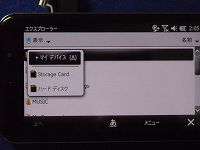
次は、USBメモリを付けてみましょう。最初はマイクロSDしか居ませんが、挿すと・・・・。ちゃんと?
ハードディスクとして認識されました。
ということは、これにNS001Uを接続すれば、直接通信できるようになりますね。楽しみ!!
4 NS001Uをインストするぞ!

まず、ドライバーが必要ですが、232usb.dll をインターネットで検索してDLします。
当方は、 こちらのHP http://z.ap.atjp.jp/ce/ より、232usb - RS232 USB Serial Driver
06-7-27版(106k) 旧版を利用させていただきました。
DLしたら、解凍して armフォルダの中の 232usb.dll というファイルを USBメモリに入れて
IS02のWindowsフォルダにコピーします。 (簡単に書きましたが、初めてだと途方にくれます。
具体的には、IS02のファイル操作を練習してください。)
①NS001Uを挿します。



左の画面が出るので、ここには、「 232USB.DLL 」と入力します。
(写真では、間違えてDLとしたためエラーになりました。DLLが正解です。)
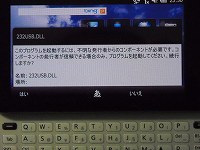

すると、こんなメッセージが出ます。枠外に はい と いいえ がありますので、はい を押します。
すると、トップ画面に戻ります。
②自動的に使用されるネットワークの設定

アプリケーションと設定 画面の 「 設定 」 を選びます。次に
「 接続 」 を選択します。多分見つからないと思います。(当方も見つかりませんでした。)
その場合は、枠外の 2*3マス のボタンを押します。すると、次の画面が現れます。
 「 すべての設定 」 を選びます。
「 すべての設定 」 を選びます。
 ようやく、接続が現れました。接続 を押します。
ようやく、接続が現れました。接続 を押します。
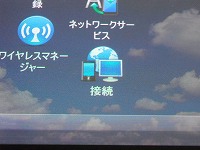 次の画面の 接続 をまた押します。(名称変えれば?)
次の画面の 接続 をまた押します。(名称変えれば?)
お!画面が変わりました。
 上の方に 詳細設定< 設定 >詳細設定 が出ますので、
上の方に 詳細設定< 設定 >詳細設定 が出ますので、
詳細設定 を押します。
 こんな画面が出ます。 ネットワークの選択 を押します。
こんな画面が出ます。 ネットワークの選択 を押します。
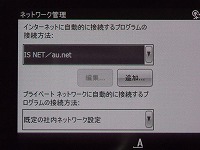 こんな画面が出ます。 そのまま上の 追加 を押します。
こんな画面が出ます。 そのまま上の 追加 を押します。
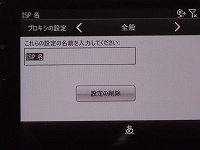 こんな画面が出ます。適正な名称を付けます。
こんな画面が出ます。適正な名称を付けます。
当方は、 au one net
と入れました。 入力後、右下にあるマークを押します。
どうやら、これがOKとか、リターンのようですね。
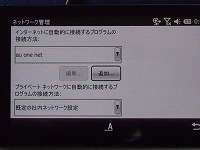 画面には 編集が出ていませんが、au one net を押せと出ます。
画面には 編集が出ていませんが、au one net を押せと出ます。
元に戻りますので、今、作った au one net を選択して 編集 を押します。
 この画面が出たら、新しく作るので、 新規 を押します。
この画面が出たら、新しく作るので、 新規 を押します。
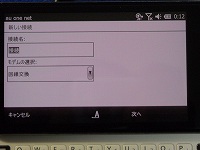
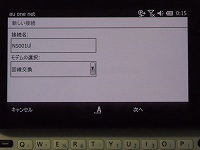
新しい接続の名称を入れます。当方は NS001U と入力しました。 次へ を押します。
(後で分かったのですが、モデムの選択の中に、RX420INが用意されているので、
選択します。) H22.12.28訂正
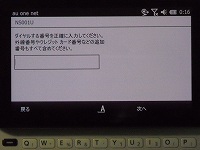 ダイヤル番号を入れます。
ダイヤル番号を入れます。
さて、困りました。当方のウィルコムはどこにかければ良いのでしょうか?
聞いていませんよ。どうやら、自動で設定されるようになっていたのでしょうか。
NS001U関連の書類には見つかりません。
仕方ないので、WS002INの説明書を見ていると・・・・・。ありました。
沢山出ているのですが、
新つなぎ放題プラン 0570-○○○- ○○○##○○ これですね。
http://www.willcom-inc.com/ja/service/provider/air_edge.html こちらに一覧があるそうです。(あたるさん情報)
入力して 次を 押します。
 ユーザー名、パスワード、ドメイン名(プロバイダが指定している場合)
ユーザー名、パスワード、ドメイン名(プロバイダが指定している場合)
なに? ユーザー名? パスワード? IS001Uの設定の時にも入力したのですが、すぐに忘れます。
仕方ないので、またISPの関係書類を一式出してきました。
ドメイン名は不要でした。入力して 次 を押します。
 どうやら、登録されたようですね。作業は終了です。
どうやら、登録されたようですね。作業は終了です。
ここまで、悩みながらやったので、30分程度過ぎてしまいました。すると、
 大変です。バッテリーが減り始めています。
大変です。バッテリーが減り始めています。
あとで、分かったのですが、この状態から0になるまでは、あっという間です。ご注意願います。
③接続実験
さて、バッテリーが少ないので、早々に実験開始です。
でも、その前に、無線LANの接続を切らないと、そちらで通信してしまいます。そこで、

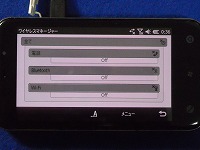 一番下のWiFiを OFF にします。
一番下のWiFiを OFF にします。
それでは、インターネット開始です。



おー!ちゃんと通信しますね。OK!OK! それでは、お約束の Speed Testをしましょう。
あれ? 速度が出ません? なぜでしょうか? 分かりません・・・・・。
しかし、期待した速度は無いですね。ルーターと同じか、低い感じ。
速度が高くは・・・・・・・・・。無いです。がっかり・・・・。
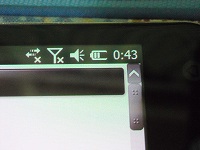 大変!もうこんなに減ってしまった。早い!!
大変!もうこんなに減ってしまった。早い!!



でも、いい感じですね。カッコ良い!! と思っていたら、バッテリーがOUTです。
よく見ると、全体の電源をOFFにするのではなく、USBを停止するのですね。
4 IS02+NS001U電車実験
状況からして、想像はつくのですが、一応電車での実験をします。



停車中に1画面DLできるかどうか程度です。
やはり、ルーター利用と同じ程度ですね。勿論、SpeedTestも数値が出ません。
画面表示の時間が長いので、実用度は低いです。また1回の使用でバッテリーが無くなります。
(1時間もつか、持たないか)
でも、満員電車では、この縦型が良いですね。
しばし、ルーターにて常用してみようと思います。
5 IS02+NS001U用の外部バッテリー?
IS02+NS001Uだと、かなり激しく電池を消費するようです。1時間も使えない感じでしょうか。
そこで、日記に提案をいただきましたが、NS001Uと外部バッテリーの両方をUSB接続できないか?
ということになりました。二又のUSBホストケーブルか、普通の二又USB延長ケーブルがあれば
実験できるのですが・・・・・・。
 こんなイメージです。
こんなイメージです。
マイクロUSBオス USBオス
⊂---------------------------⊃ 電池BOX
\-----------------------⊂
USBメス NS001U
ただ、単純な二又で良いのか?電流の逆流防止が必要なのか?悩みます。
自作しても良いのですが、自作ではモバイルに耐えられないです。
IS02はマイクロUSB端子がひとつしかなく、そこから充電とUSB外部接続をするので、不便ですね。
ケーブルも特殊なので、気合が入りません。
ただ、
それよりも、IS02+NS001Uが遅くて使い物にならないのが、気合が入らない最大の理由ですが・・・。
もうひとつ考えているのは、換えのバッテリーを購入したほうが、安全で確実なことでしょうか。
モンモンとしています。
6 IS02+NS001U用の情報が入りました。
①ahiruさん (H22.12.24)
スマフォ物語、読ませて頂きました。
IS02の実験、ケーブル接続成功したが思ったより速度が出なかったとの事、残念でした。
これだと電池持ちもわるいしメリット無いですよね。
PCより遅いとすると、問題はドライバーとかUSBの速度とかですかね?
以下にあるドライバーは試してみたでしょうか?
(1)WindowsCE6用のドライバーだそうです。
http://solarisintel.cocolog-nifty.com/blog/2010/09/ce6232usbdll-44.html
後はUSBシリアル変換なので、シリアルポートの速度設定がどこかで出来ないでしょうか?
そこで制約されている可能性もありますね。
とりあえず思いつくのはそんな所ですが。宜しく御願いいたします。
追記 (2)232usb.exeを使う。
こちらの頁232usb.exeを使用すると、各種設定が出来る様です。以下の頁も参考になり
ます。これで速度が改善されないでしょうか?
http://www.moment.pe.kr/gnu/bbs/board.php?bo_table=pds&wr_id=196
→ども、Dynaです。情報ありがとうございます。早速、チャレンジしてみます。
(1)WindowsCE6用のドライバーだそうです。


いろいろ試したのですが、ドライバーが合わないようです。WindowsモバイルとCE6の違いが
あるのでしょうか? USBシリアルポートの速度設定は分かりませんでした。
(2)232usb.exeを使う。

このソフトなのですが、解説を読みながらいろいろ実施してみました。しかし、・・・・・・・・。
レジストリを動かすようで、IS02そのものが動かなくなってしまいました。
ということで、工場出荷状態へ・・・・。 結局、玉砕でした。
でも、HPから、気になる文字を発見!
・旧版に対し受信スレッドの扱いを変えているので、スピードが出ないかもしれません。
その場合は03-9-30版をお使いください。
期待できるコメント、早速試しましょう。・・・・・・・・・・・・・・・・・・・・・・・・・・・・・・・・・・・・・・。
しかし、これも、合わないようで、インストが前に進めません。
どうやら、IS02+NS001U用のドライバーになっていないため、合わないようですね。残念!!
玉砕!!
7 IS02+NS001U用の情報が入りました。②
②あたるさん H22.12.26
Willcomの端末での利用が良いような気がしますが・・・。
速度の件ではありませんが、PRINで接続していませんか?
(備忘録のところで、なぜか伏せ字だったので判断できませんでした。)
プロバイダと通信方式で、アクセスポイントが異なります。
http://www.willcom-inc.com/ja/service/provider/air_edge.html
ども、Dynaです。
ガーん!そのとおりでした。早速、確認してみます。結果はHPにUPします。ありがとうございました。
早速、実験開始です。電話番号は公開されているのですね。
ご存知ない方への説明ですが、もし、ADSLなどのプロバイダーが無い場合はPRINというISPが
用意されています。(有料)当方のようにau one net(旧DION)にADSL接続の契約している場合は、
無料になる場合が多いようです。なお、ISPによって、接続電話番号が変わるようですね。
ということで、電話番号を手動で変更しました。

早速、接続です。・・・・・・・・・・・・・・・・・・・・・・・・・・・。おー!気持ち早いですね。SpeedTestが出来
ないので数値表示できませんが、気持ち早くなった感じがします。
気分的にも良いですね。
8 と言う事はルーターの設定も違っています。
ISPへの接続電話番号が間違っていたため、速度が出ないようであれば、ルーターの設定電話番号
も間違っているので、早くなる可能性大ですね。
たしか、ノートPCに直結すると、速度は120K~140Kくらい出ます。良いときは200K(過去に
290K出たこともあります。)

しかし、これがルーターだと、60K~80Kくらい。つまり半分に落ちてしまう原因が、電話番号違い
だとすれば・・・・・・・。んー!期待できますね。
早速、設定しましょう。

 その結果、
その結果、
んー! あまり変わらないような?感じですね。IS02では速度が測定できないので換えましょう。
IS01に変更して、速度測定。


数回実施したのでが、80K~90K位ですね。
過去のデータを見ると、ルーター使用時と同じですね。ちょっと、期待ハズレだったかも。でも電話番号
を間違えていたのですから、直しておきましょうね。
情報があれば、続編を書きます。
スマートフォンを入手してから、楽しくて仕方ありません。そのため、レポートを書く時間が取れないでいます。
また、電車の中でもいろいろインターネットをしているので、日記を書くことも出来なくなってしまいました。
(本末転倒ですね。) そうこうしているうちに、どんどん環境が変わってきてしまったので、途中からですが、
レポートを書き始めます。本当は、詳細をもっと具体的に書く予定でしたが、とにかく時間が無いので勘弁
してください。
とりあえず、追加して書き込みます。詳細は、忘れなかったら書き足します。
それでは、完成までどのくらいかかるか分かりませんが。よろしくお願いします。 By Dyna